Cómo instalar la consola web de la cabina en Rhel 8
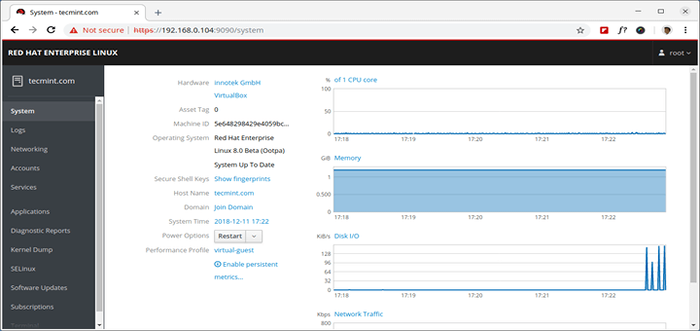
- 3925
- 33
- Sra. María Teresa Rentería
El Cabina es una consola web con una interfaz de usuario amigable que le permite realizar tareas administrativas en sus servidores. Siendo también una consola web, significa que también puede usarla a través de un dispositivo móvil.
El Cabina no requiere ninguna configuración especial y una vez instalada está lista para usar. Puede usarlo para realizar diferentes tareas, como monitorear el estado actual de su sistema, administrar servicios, crear cuentas y muchas más.
Leer también: Cómo instalar la consola web de la cabina en Centos 8
En este tutorial, verá cómo instalar el Cabina y cómo realizar algunas tareas básicas con él en Rhel 8 distribución.
Nota: Esta guía supone que tiene acceso raíz a su instalación de Rhel 8.
Cómo instalar la cabina en Rhel 8
1. Con rhel 8 instalación mínima, el cabina no está instalado y puede agregarlo a su sistema utilizando el comando a continuación, que instalará el cabina con sus dependencias requeridas.
# yum instalar cabina
 Instale la cabina en Rhel 8
Instale la cabina en Rhel 8 2. Una vez Cabina Instalado, puede iniciar, habilitar y verificar el proceso y ejecutar el proceso utilizando los siguientes comandos.
# SystemCTL Start Cockpit.socket # systemctl habilitar la cabina.Socket # SystemCTL Status Cockpit.Socket # PS Auxf | Grep Cockpit
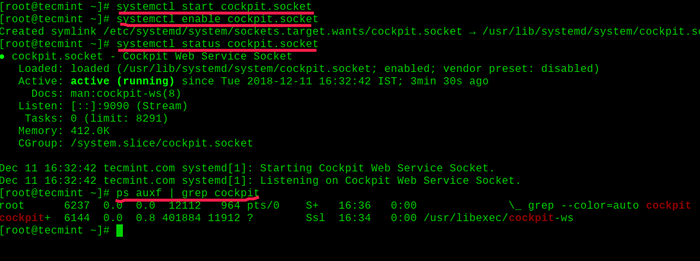 Habilitar y estrella la cabina en Rhel 8
Habilitar y estrella la cabina en Rhel 8 3. Acceder Cabina Consola web, debe permitir el servicio en el firewall del servidor.
# firewall-cmd-Cockpit de servicio de servicio # Firewall-CMD-Cockpit de servicio de add
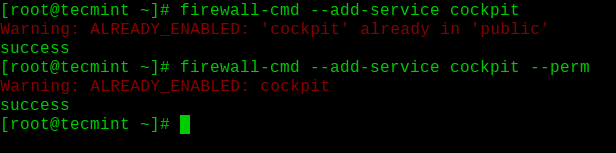 Permitir la cabina en el firewall
Permitir la cabina en el firewall Cómo usar la cabina en Rhel 8
Ahora estamos listos para acceder al Cabina Consola web, cargando http: // localhost: 9090 o http: // servidor-ip-address: 9090 en tu navegador.
Tenga en cuenta que si usa un certificado autofirmado, verá una advertencia de seguridad en su navegador. Está bien proceder a la página que está intentando cargar. Si desea agregar su propio certificado, puede colocarlo en el /etc/cabina/ws-certs.d directorio.
Una vez que cargue la página, debería ver la página siguiente:
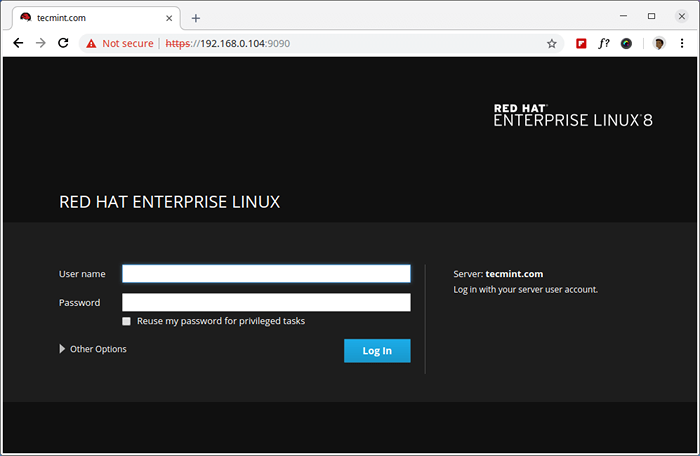 Consola web de cabina
Consola web de cabina Puede autenticarse con el usuario que usa para acceder a su Rhel 8 sistema. Si desea realizar tareas administrativas, puede autenticarse con el usuario raíz o un usuario agregado al grupo de ruedas.
Cuando se autentica, verá la página del sistema, donde tendrá información básica sobre su sistema, así como actualizaciones en vivo de su CPU, memoria, E/S de disco y tráfico de red que se muestra en los gráficos:
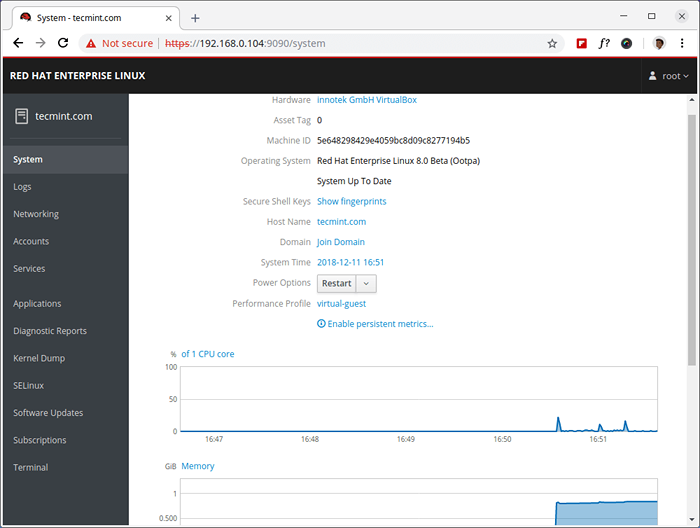 Resumen del sistema RHEL 8
Resumen del sistema RHEL 8 En el lado izquierdo, tiene algunas secciones diferentes que le permiten revisar:
- Registro - Revise los registros del sistema y los filtre por importancia.
- Redes - Estadísticas y servicios de red.
- Cuentas - Crear y administrar cuentas en su sistema.
- Servicios - Revise y administre los servicios en su sistema.
- Aplicaciones - Revisar y administrar aplicaciones en su sistema.
- Informes de diagnóstico - Crear un informe del sistema con fines de diagnóstico.
- Basurero - Habilitar/deshabilitar el servicio kdump y cambiar la ubicación del volcado de bloqueo.
- Selinux - Hacer cumplir la política de Selinux.
- Actualizaciones de software - Verifique las actualizaciones de software.
- Suscripciones - Verifique el estado de suscripción.
- Terminal - terminal basado en la web.
Revisaremos cada una de estas secciones brevemente.
Registro
Puede hacer clic en cada registro para obtener información más detallada sobre el evento. Use esta sección si desea ejecutar la depuración, revisar el error o las alertas. Para cambiar la gravedad de los registros que está revisando, use el "Gravedad" Menú desplegable.
A continuación se puede ver una descripción general de la página de registros:
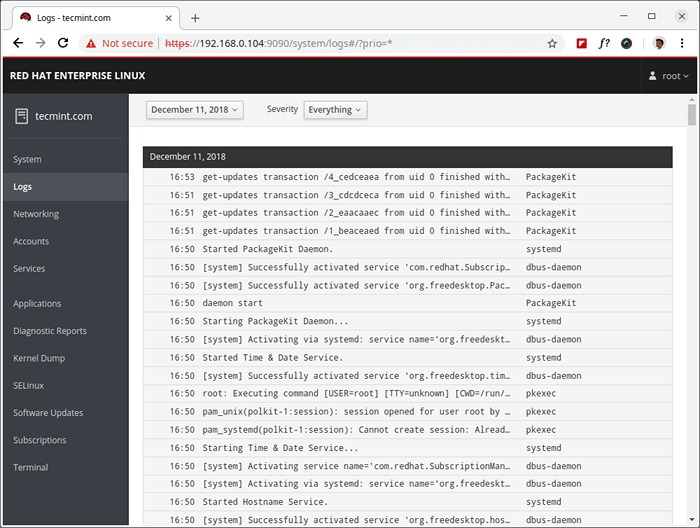 Monitorear los registros en RHEL 8
Monitorear los registros en RHEL 8 Redes
La sección de redes proporciona una descripción general de su uso actual de redes con gráficos y le permite configurar Bond, Team, Bridge y VLAN. Puede habilitar/deshabilitar el firewall o detener reglas específicas. En los registros de redes. En el último bloque, puede revisar los registros de redes.
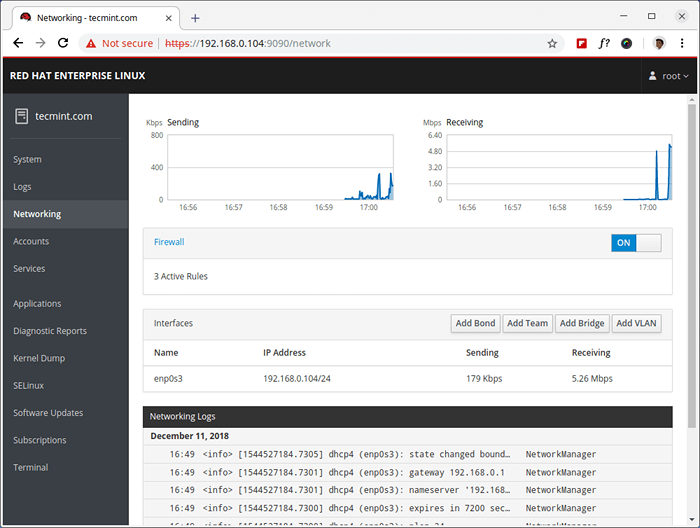 Monitorear el uso y el tráfico de la red
Monitorear el uso y el tráfico de la red Cuentas
La sección de cuentas le permite administrar cuentas en su sistema. Cuando hace clic en la cuenta, puede modificar su configuración, cambiar contraseñas, forzar el cambio de contraseña, bloquearla o cambiar su papel.
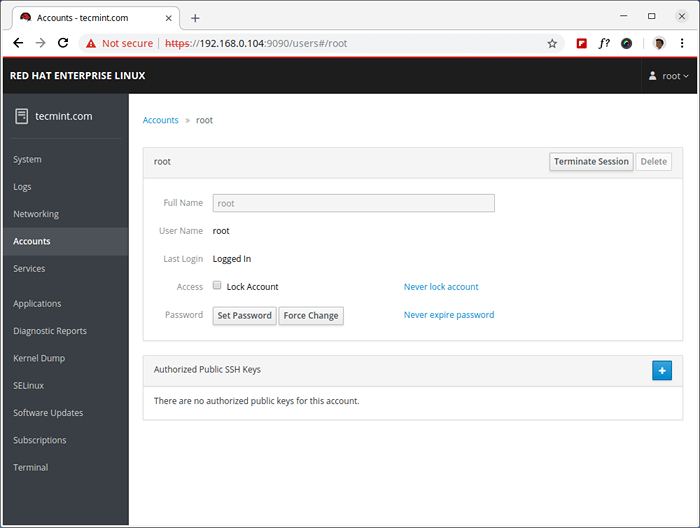 Administrar cuentas de usuario en RHEL 8
Administrar cuentas de usuario en RHEL 8 Servicios
La sección de servicios le brinda una visión general de los servicios en su sistema y le brinda una manera fácil de administrarlos.
Hacer clic en un servicio específico le brinda una visión general de su estado donde puede detener/iniciar, reiniciar, recargar, habilitar/deshabilitar ese servicio. También verá una sección separada con los registros de ese servicio:
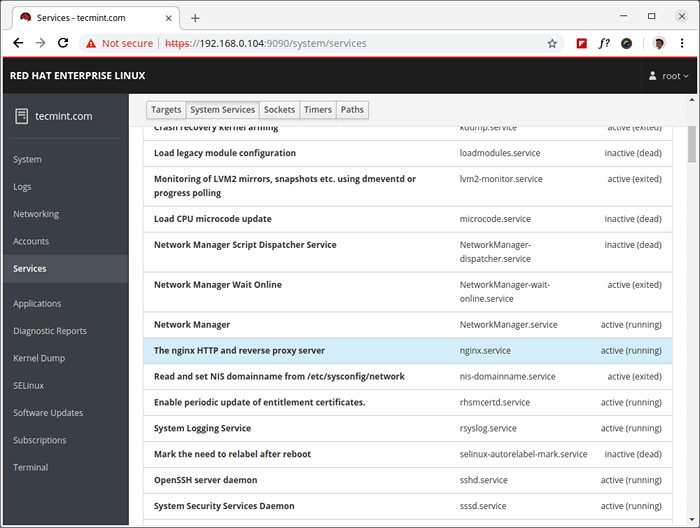 Administrar servicios en RHEL 8
Administrar servicios en RHEL 8 Informes de diagnóstico
Como su nombre indica, puede obtener información de diagnóstico sobre su sistema. Esto puede ayudarlo a solucionar problemas en su sistema. Para usar este servicio, deberá tener el llamada de socorro utilidad instalada.
# yum instalación SOS
Luego haga clic en el "Generar informe"Botón y espere a que se recopile la información.
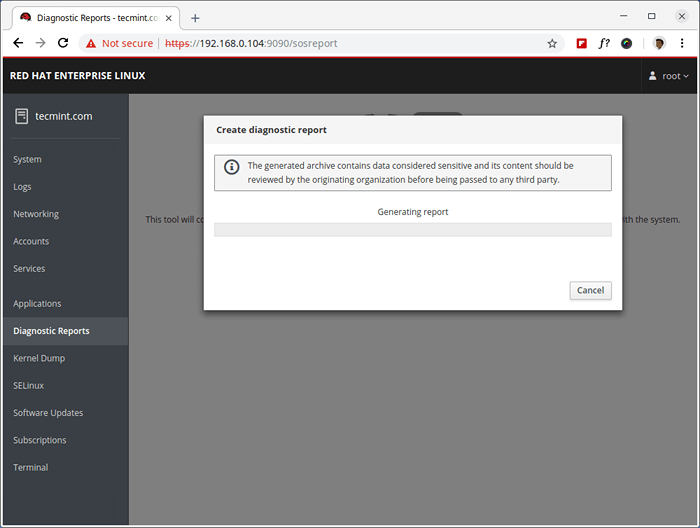 Informes de diagnóstico de RHEL 8
Informes de diagnóstico de RHEL 8 Basurero
En el Basurero Página, puede cambiar el estado del estado de Kdump, cambiar la ubicación de los datos de volcado de bloqueo y probar la configuración.
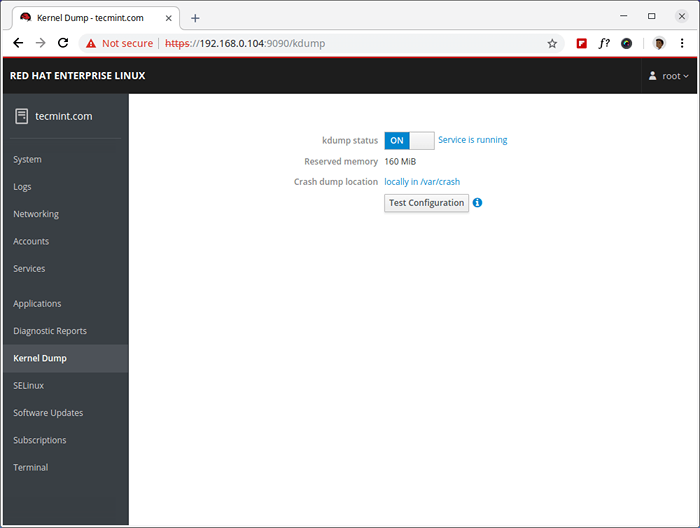 Basurero
Basurero Selinux
En el Selinux Sección, puede cambiar el estado de aplicación de Selinux con un interruptor simple y también revisar las alertas relacionadas con Selinux.
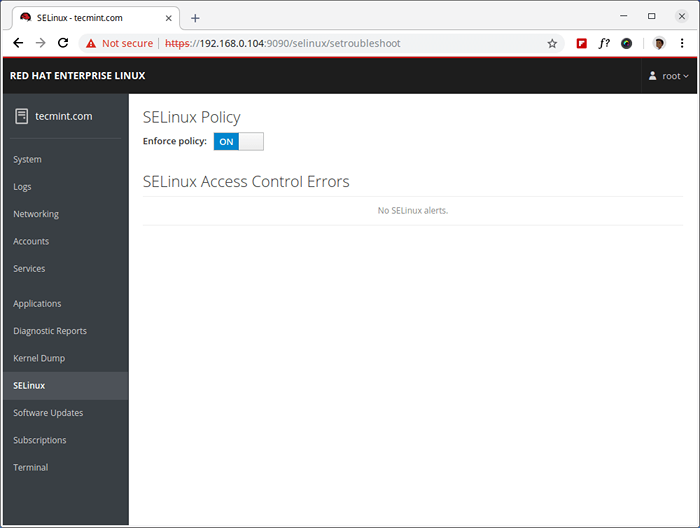 Administrar la política de Selinux
Administrar la política de Selinux Actualizaciones de software
La sección de actualizaciones de software ofrece una descripción general de los paquetes que esperan una actualización. También puede forzar una verificación manual de actualizaciones y habilitar actualizaciones automáticas.
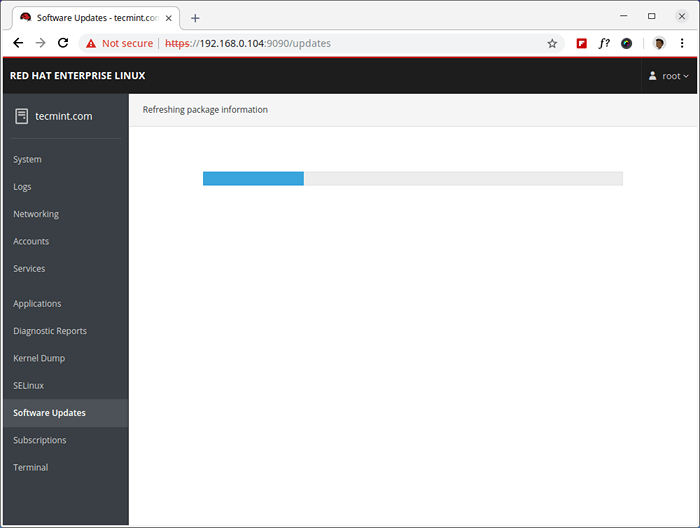 Instale actualizaciones de software en RHEL 8
Instale actualizaciones de software en RHEL 8 Suscripciones
Aquí puede ver su estado de suscripción y propósito de RHEL. También puede desangrar el sistema con un solo botón.
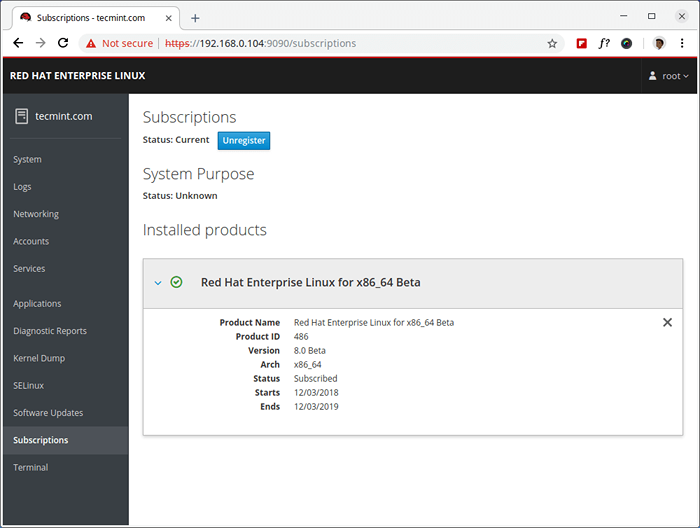 Administrar suscripción de RHEL 8
Administrar suscripción de RHEL 8 Terminal
La sección terminal le da lo que dice: un terminal. Puedes usar esto en lugar de conectarse a través de SSH. Es útil si necesita ejecutar algunos comandos dentro de un navegador.
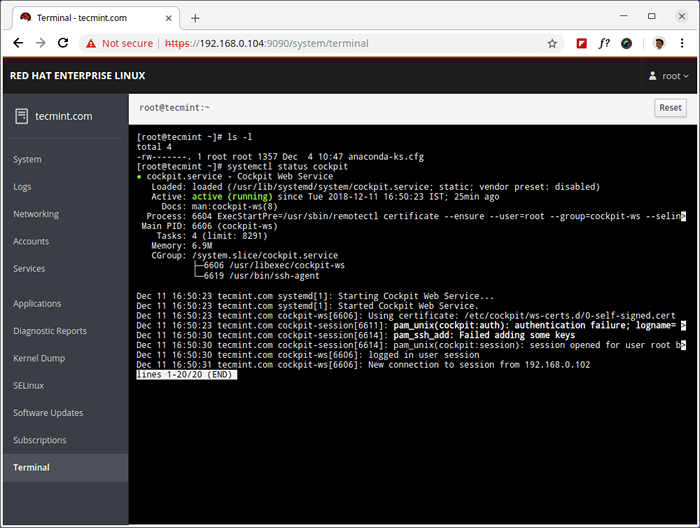 Terminal web de cabina para administrar RHEL 8
Terminal web de cabina para administrar RHEL 8 Eso es todo! Cabina es una consola web liviana que le brinda una manera fácil de realizar diferentes tareas administrativas en su Rhel 8 sistema.
- « Cómo configurar nodos administrados ansibles y ejecutar comandos ad -hoc - Parte 3
- Cómo instalar GIMP 2.10 en Ubuntu y Linux Mint »

